Android 12 tab tom los, thiab nrog nws, Google OS tau txais lub ntsej muag. Beta muaj tam sim no! Dhau li ntawm qee qhov kev kho kom pom zoo nkauj, muaj ntau yam tshiab.
Kev hloov tus kheej yog lub ntsiab lus tseem ceeb ntawm qhov hloov tshiab-nws yog "tsim rau koj"-thiab ntau yam tshiab yog nyob rau hauv kev muab kev paub dhau los rau cov neeg siv Android. Qee qhov tshwj xeeb tseem ceeb yog qhov chaw tsim kho dua tshiab, qhov hloov pauv tau nrawm nrawm ntxoov ntxoo, thiab tus neeg siv tus kheej dashboard.
Txawm tias tsis yog tag nrho cov yam ntxwv tshiab tau tshwm sim, thiab tej zaum yuav muaj ntau ntau, cov no yog kaum qhov zoo tshaj plaws uas peb yuav pom hauv Android 12.
Kev Pom Kev Txhim Kho thiab Khoom Siv Koj
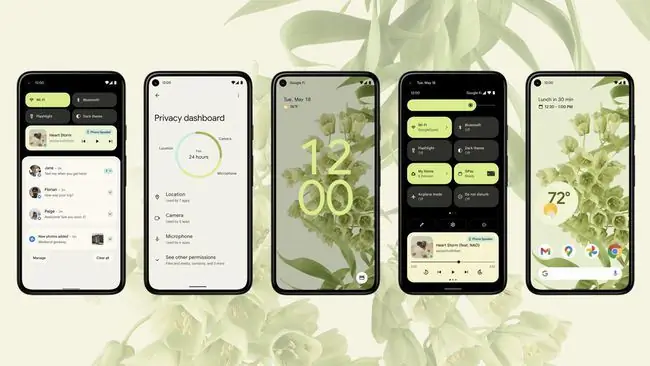
- Txoj kev pom kev hloov pauv.
- Snappy animations.
- Cov teebmeem tshiab.
- Ntau tus kheej ntau dua li puas tau.
- Yuav tsis tuaj rau txhua yam khoom siv.
- Yuav muaj kev kawm nkhaus.
Android 12 yuav suav nrog ib qho kev hloov pauv tseem ceeb tshaj plaws hauv nws keeb kwm hu ua Material You. Cov xim, cov duab, cov ntsiab lus, cov animation, thiab tsuas yog hais txog txhua yam ntsig txog kev paub tau raug kho dua tshiab.
Qhov tshwm sim yog qhov kev nthuav qhia ntau dua, muaj zog, thiab tus kheej lub cev. Los ntawm cov dej ntau ntxiv mus rau qhov chaw tsim kho tshiab, Android yeej tsis tau saib lossis hnov zoo, hais txog kev siv tau.
Xim Extraction

- A ntau cohesive UI.
- xim xim.
- Qee qhov kev ua khub zoo ua tau.
- Tsis muaj kev cai xim toggle (tsis tau).
- No advanced themes.
Koj tuaj yeem kho tus kheej lub wallpaper, xauv npo, thiab cov ntsiab lus me hauv cov ntawv qub, tab sis nws tsis hloov ntau txog qhov seem ntawm lub interface. Android 12 qhia qee yam hu ua Xim Extraction, uas yuav cia li ntes cov xim tseem ceeb. Thaum koj siv wallpaper, nws siv tib xim thoob plaws OS.
Txoj kev ceeb toom ntxoov ntxoo, ntim tswj, widgets, xauv npo, thiab cov ntawv qhia zaub mov hloov pauv kom phim cov xim thawj. Teeb lub wallpaper liab, thiab koj yuav pom liab nyob txhua qhov chaw. Zoo heev li os?
Tsis txhob txhawj, koj yuav tsum tau lov tes taw qhov tshwj xeeb yog tias koj tsis xav siv nws.
Quick Vuas
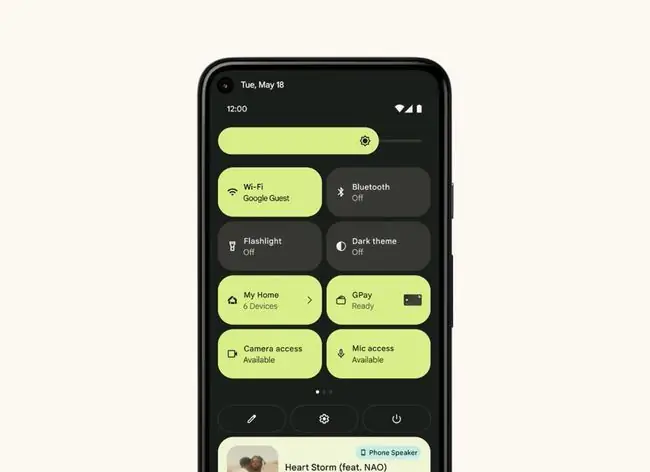
- Cov ntaub ntawv pom ntxiv.
- Ntawm qhov pom kev zoo.
- Lawv yeej phim lub cev xim.
- cov vuas loj dua txhais tau tias tsawg dua kev xaiv.
- Tsis muaj txoj hauv kev los hloov pauv lawv.
- Cov xim ci tuaj yeem tawm-tawm.
Hauv kev teeb tsa ceev, feem ntau, koj pom cov cim puag ncig. Android 12 yuav hloov nws, ntxiv cov vuas duab plaub nrog cov npoo sib npaug.
Cov nplais ua haujlwm zoo li cov cim. Ib tug ceev kais enables los yog lov tes taw functions, thiab ib tug ntev nias yuav coj koj mus rau lwm yam nplooj ntawv. Txawm li cas los xij, cov vuas loj dua, yog li lawv tuaj yeem nthuav tawm cov ntaub ntawv ntxiv. Rau cov cim uas tsuas yog qhia lub npe lossis lub npe, cov vuas yuav suav nrog ntau dua, xws li cov npe ntawm WiFi network muaj, cov khoom siv Bluetooth nyob ze, thiab lwm yam.
Qhov loj dua txhais tau tias koj pom tsawg dua cov kev xaiv hauv lub vaj huam sib luag ceev, tsuas yog plaub lub vuas ib zaug. Koj tuaj yeem kho qhov kev txiav txim thiab tso cov vuas tseem ceeb tshaj plaws ua ntej. Lawv kuj ua raws li cov xim rho tawm xim.
Kev ceev ntiag tug thiab kev tso cai hloov kho
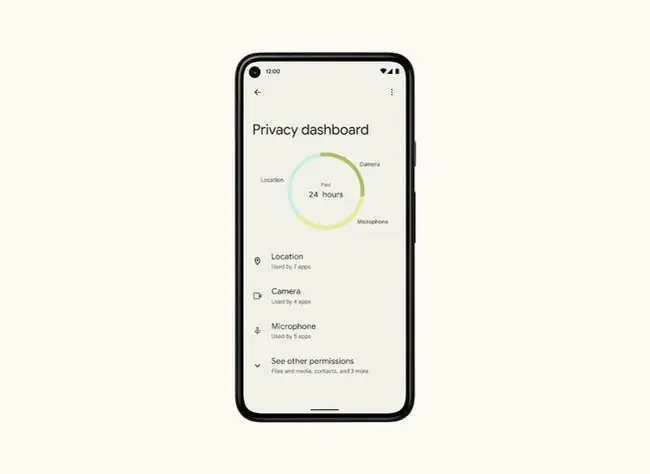
- Kev tswj hwm ntau dua kev tso cai.
- New mic and cam indicators.
- Kev ceev ntiag tug dashboard.
- Ntau dua los tswj.
- Kev teeb tsa nrawm yog qhov tsis tsim nyog.
Lub dashboard tsis pub lwm tus paub tshiab yuav muab rau koj ua tiav kev tswj xyuas cov ntaub ntawv dab tsi tuaj yeem nkag mus tau, lawv tuaj yeem hloov pauv, thiab ntau dua. Koj tuaj yeem tshem tawm kev tso cai los ntawm lub dashboard yog tias koj tsis xav kom cov duab ntxoov ntxoo nkag mus rau koj lub koob yees duab lossis duab, tsis muaj teeb meem.
Cov ntsuas tshiab tseem yuav tshwm sim hauv qhov xwm txheej qhia rau koj paub thaum cov apps siv koj lub microphone lossis lub koob yees duab. Muaj cov toggles tshiab hauv qhov chaw ceev kom lov tes taw cov sensors tag nrho.
kwv yees qhov chaw sib koom tam sim no tau muab los tiv thaiv cov apps los ntawm rub koj qhov chaw nyob lossis chaw nyob. Kuj tseem muaj qhov pom meej ntxiv txog cov ntaub ntawv khaws tseg thiab nws siv li cas.
Android Private Compute Core
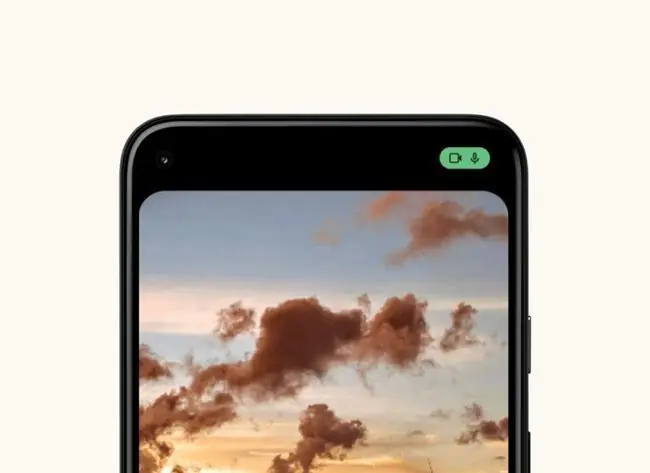
- Nws hais kom txhim kho kev ceev ntiag tug.
- Kev ua haujlwm hauv zos (ntawm lub cuab yeej).
- Txo kev siv network.
- Tsim txo roj teeb lub neej.
- Tsis muaj kev nkag siab ntau npaum li cas nws ua haujlwm.
- Tsis muaj kev tswj hwm tus neeg siv.
Android 12 yuav ntxiv qee yam hu ua Android Private Compute Core. Nws yog ib qho cuab yeej ua haujlwm uas tso cai rau kev sib tham ntiag tug ntau dua. Txhua qhov kev ua tiav rau cov ntawv nyob, tam sim no ua si, thiab cov haujlwm ntse teb, piv txwv li, tam sim no yuav ua tiav ntawm lub cuab yeej-tsis xa cov ntaub ntawv tawm mus rau lub network.
Hauv luv luv, nws txhim kho lub zog ua haujlwm hauv zos ntawm cov khoom siv rau kev ceev ntiag tug thiab kev nyab xeeb ua haujlwm.
Kev Ceeb Toom Tshiab
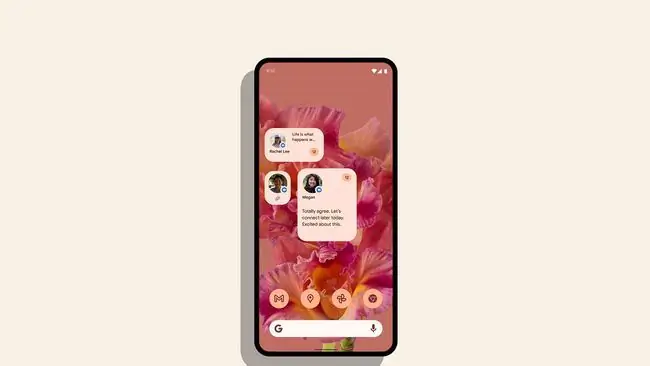
- Ntawm qhov pom kev zoo.
- Snappier, ceeb toom sai dua.
- Kev sib cuam tshuam ntau dua.
- Yuav rhuav qee cov apps.
- Zoo siab pom cov ntsiab lus nplua nuj.
Cov kev ceeb toom hauv Android 12 kuj tau txais qee qhov hloov kho dua tshiab rau kev siv tau thiab zoo nkauj. Animations yuav huv dua thiab sai dua. Kev cuam tshuam nrog cov ntawv ceeb toom yuav nrawm dua thiab yuav tsum ntseeg tau ntau dua.
Google tab tom ua nrog "trampoline." Trampolines yog cov ntawv ceeb toom uas siv sijhawm ntev los thauj cov ntawv thov, txawm tias tom qab tapping lawv. Hloov chaw, lawv yuav coj koj mus rau ib qho app hauv vib nas this. Qhov kev hloov pauv no yuav ua rau qee cov apps, xws li Pushbullet, uas xa cov ntawv ceeb toom uas tsis txuas rau dab tsi.
One-Handed Mode

- Easy to activate.
- Ua ib txhais tes zoo dua.
- Tsis kho.
- Tsuas siv ib nrab ntawm lub vijtsam.
Puas tau muaj teeb meem sim taug qab koj lub cuab yeej nrog ib txhais tes? Ib hom tshiab ib leeg hauv Android 12 lub hom phiaj ua kom zoo dua. Nws ua haujlwm zoo ib yam li hom ib tes hauv iOS yog tias koj tau pom nws ua haujlwm.
Tom qab qhib hom hauv qhov chaw, koj tuaj yeem pab nws los ntawm swiping los ntawm txhua qhov chaw hauv qab ntawm lub vijtsam. Cov ntsiab lus nyob rau sab saum toj ib nrab ntawm lub vijtsam yuav poob qis, ua rau koj nkag tau zoo dua rau cov ntsiab lus ntawm lub vijtsam, zoo li cov nyees khawm thiab cov ntawv qhia zaub mov.
Android Runtime
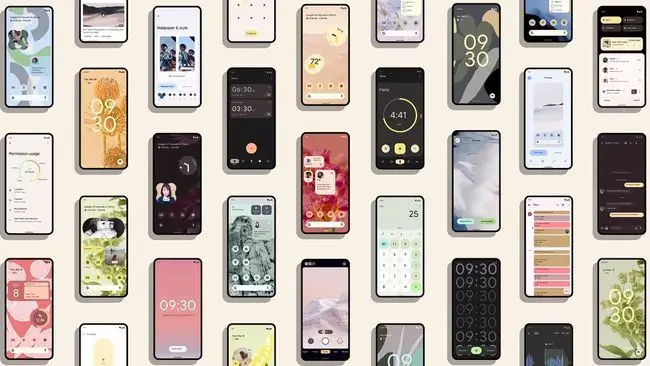
- Yooj yim hloov tshiab rau qhov system.
- Txhua tus tau txais kev hloov tshiab tib lub sijhawm.
- Kev ruaj ntseg zoo dua thiab ruaj khov.
- Tsis yog txhua yam tuaj yeem hloov kho.
- Tsis paub meej npaum li cas yuav hloov.
Feem ntau, cov txheej txheem hloov tshiab tau xa OTA, yog li koj yuav tsum tau tos koj tus neeg nqa khoom hloov kho thiab rov ntim cov ntawv tso tawm. Txawm li cas los xij, tam sim no Google tab tom ntxiv Android Runtime ua ib qho qauv rau Project Mainline hauv Android 12. Qhov ntawd txhais tau tias koj yuav tau txais qee qhov OS hloov tshiab los ntawm Google Play tej pob khoom siv OTA.
Qhov kev hloov tshiab no yuav cuam tshuam rau kev kho qhov kub thiab kev ruaj ntseg thaj ua rau thaj, uas tuaj yeem raug thawb ncaj qha los ntawm Play Store es tsis txhob tos lub lis piam lossis hli rau kev hloov kho OTA ib txwm muaj.
Scrolling Screenshots thiab Markup
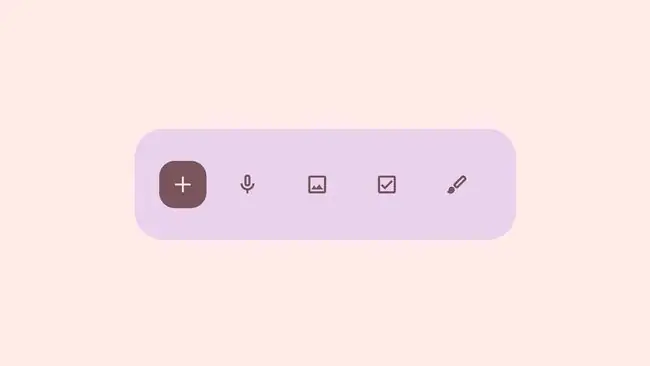
- Capture ntau ntawm qhov screen.
- No stitching dluab.
- Markup muaj txiaj ntsig.
- Yuav tsis tuaj nrog qhov hloov tshiab no.
- Tej zaum tsis ua haujlwm nrog txhua lub apps.
- Rov ncig ntawm ntug.
Yog tias koj tau siv ntau lub screenshots los ntes cov xov xwm sib tham lossis khi ntau cov duab ua ke, koj paub tias nws tuaj yeem ntxhov siab npaum li cas. Android 12 tuaj yeem ntxiv scrolling screenshots, tso cai rau koj los ntes ntau qhov screen vaj tse hauv ib daim duab. Nws yog lus xaiv tab sis tseem tsis tau lees paub.
Tseem muaj cov txhuam hniav tshiab thiab cov cuab yeej kos npe kom koj tuaj yeem ntxiv cov cim, Emojis, ntawv nplaum, thiab lwm yam doodles rau koj cov duab thaij duab. Samsung cov khoom siv twb suav nrog qhov no, uas yog Cov Ntawv Ceeb Toom, tab sis nws zoo siab pom hauv haiv neeg hauv Android, ib yam nkaus.
New Widgets
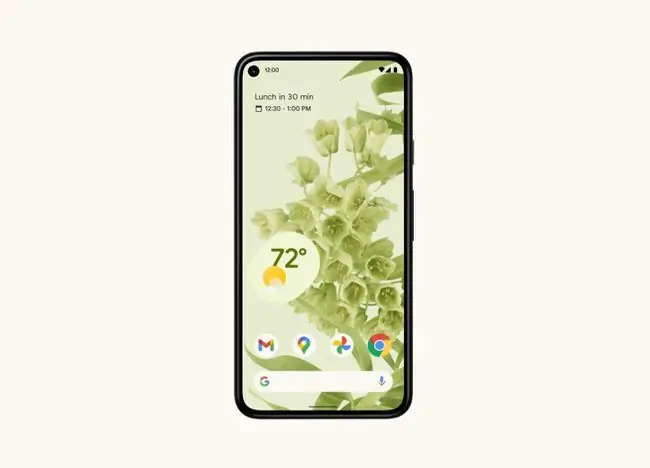
- Tshuaj pom kev tsim kom haum rau UI.
- Cov npe tshiab yooj yim widget xaiv.
- Peb tsis paub muaj pes tsawg tus widget yuav hloov kho.
Ua raws li kev pom thiab kev txhim kho, Android 12 tseem yuav suav nrog cov kab ke tshiab. Qee qhov piv txwv yog qhov hloov kho huab cua widget kom phim cov kev pom tshiab, kev sib tham widget, thiab ntau dua. Cov ntawv qhia zaub mov xaiv widget tam sim no yog ib daim ntawv teev npe, yog li muaj ntau txoj kev xaiv ntawm lub vijtsam ib zaug.
Tsis muaj ib daim ntawv teev npe ntawm tag nrho cov widgets tshiab tau ntxiv, txawm tias muaj Beta muaj, tab sis lawv tab tom los.
Dab tsi yog qhov tshiab hauv Android 12?
Ib sab ntawm qhov lees paub Android 12 cov yam ntxwv tshiab yog qee qhov kev hloov pauv uas peb yuav lossis tsis pom thaum qhov hloov tshiab pib.
Tau sau ob peb yam: Peb yuav tau txais AVIF cov duab txhawb nqa, ntau lub suab suab nrog kev txhawb nqa txog li 24 raws, cov ntsiab lus nplua nuj tawm hauv cov ntawv teev cia, kev ua kom zoo rau cov khoom siv loj xws li ntsiav tshuaj, thiab ntau dua.
FAQ
Android 12 hu ua dab tsi?
Tsis zoo li feem ntau cov qauv qub, Android 12 tsis muaj lwm lub npe. Google txwv tsis pub muab lub npe menyuam yaus rau txhua Android version pib nrog Android 10.
Game Dashboard rau Android 12 yog dab tsi?
Game Dashboard rau Android 12 tso cai rau cov neeg siv sau cov duab gameplay, saib xyuas cov ntas-ib-ob thib ob, thiab qhib hom Do Not Disturb thaum ua si. Game Dashboard koom ua ke nrog koj tus lej Google Play Games.
Cov Kev Ceeb Toom Ntxiv rau Android 12 yog dab tsi?
Txoj Kev Ceeb Toom rau Android 12 yog ib qho kev txhim kho ntawm Cov Kev Ceeb Toom Hloov Kho cov yam ntxwv qhia hauv Android 10. Txhawm rau siv Cov Ntawv Ceeb Toom Ntxiv, mus rau Settings > Ceeb toom > Txoj Kev Ceeb Toom.






